Rainmeter:个性化您的 Windows 桌面
Rainmeter 是一款功能强大的 Windows 桌面定制工具。它通过使用各种用户创建的“皮肤”来实现个性化,这些皮肤可以根据用户的偏好显示各种信息,并为桌面带来独特的外观。用户可以从大量的皮肤中选择,从而赋予他们的电脑完全不同的视觉风格。虽然 Rainmeter 皮肤最初并非为多显示器设置而设计,但实际上存在一种方法可以实现此目的。如果您正在寻找关于如何为双显示器设置 Rainmeter 皮肤的指导,本文将为您提供详细的步骤。
在 Windows 10 上配置 Rainmeter 双显示器皮肤
以下是在 Windows 10 上成功设置双显示器 Rainmeter 皮肤的方法。
请注意:在多显示器上使用多个 Rainmeter 皮肤可能会对系统性能产生一定影响,尤其是在硬件配置较低的情况下。
第一步:下载并安装 Rainmeter
请按照以下步骤下载和安装 Rainmeter。
1. 前往 Rainmeter 的 官方网站,下载应用程序安装包。
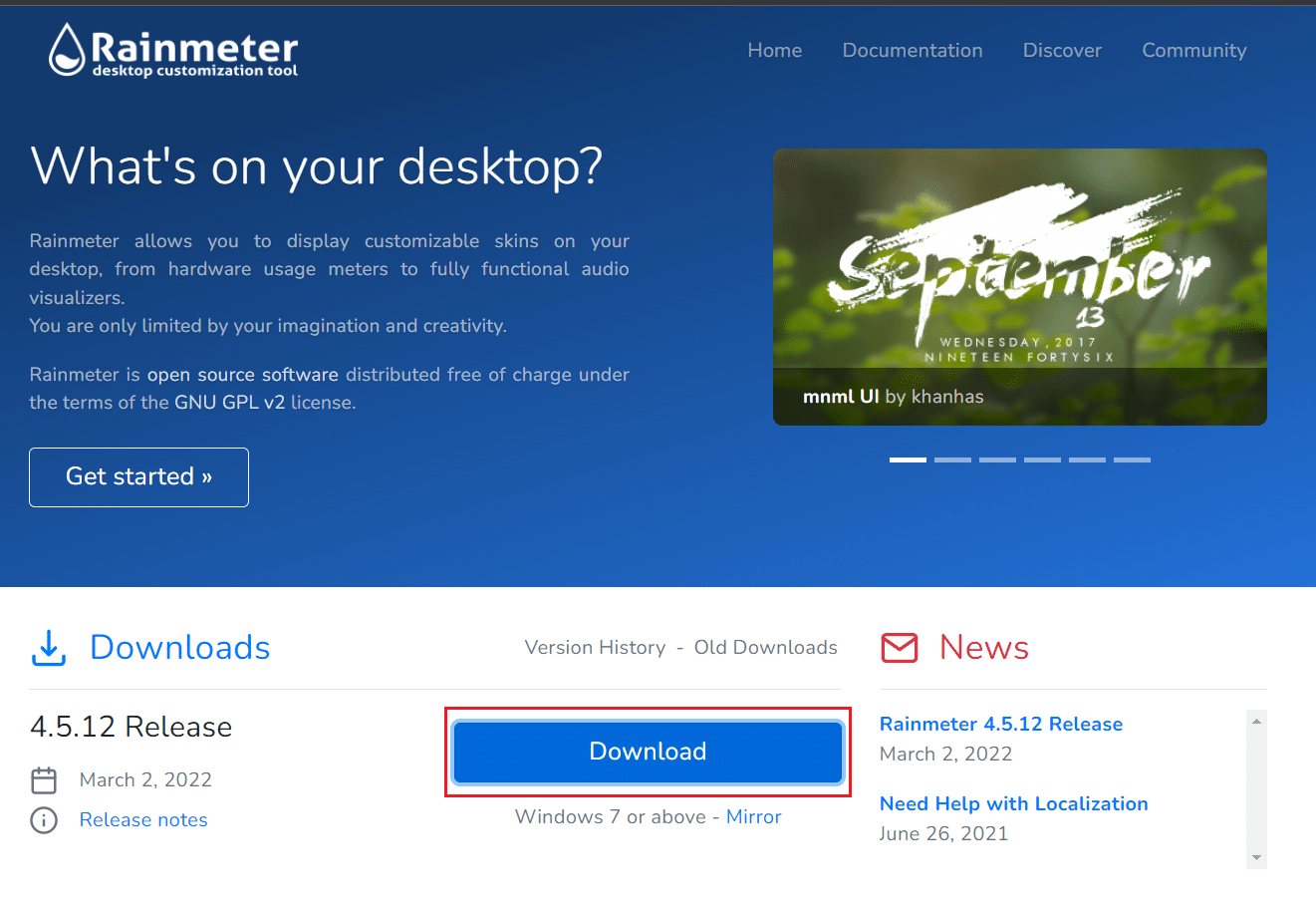
2. 运行下载的安装文件,选择您需要的语言,然后点击 “确定”按钮。
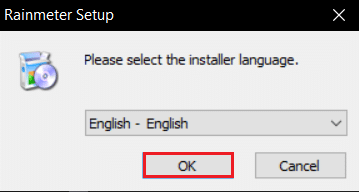
3. 选择 “标准安装(推荐)” 选项,然后点击 “下一步”。
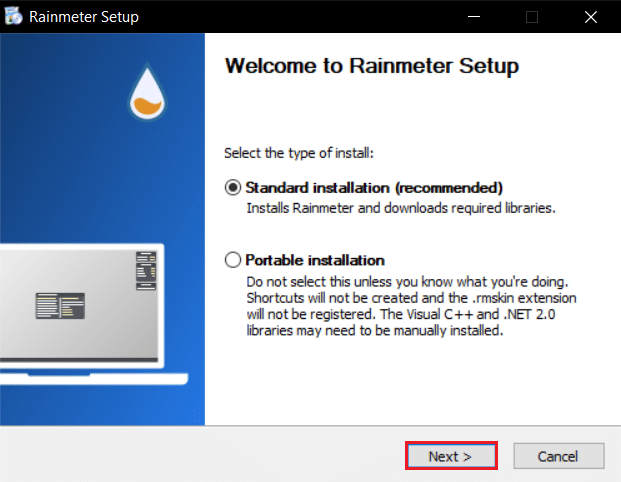
4. 选择 Rainmeter 的安装路径。
5. 静待 Rainmeter 安装完成。
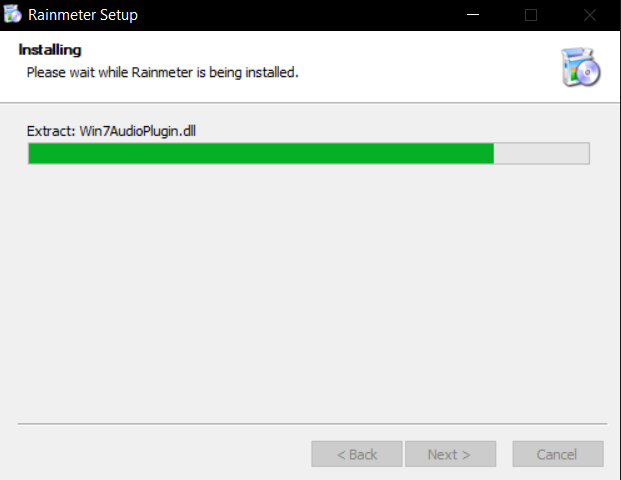
6. 安装完成后,点击 “完成”。
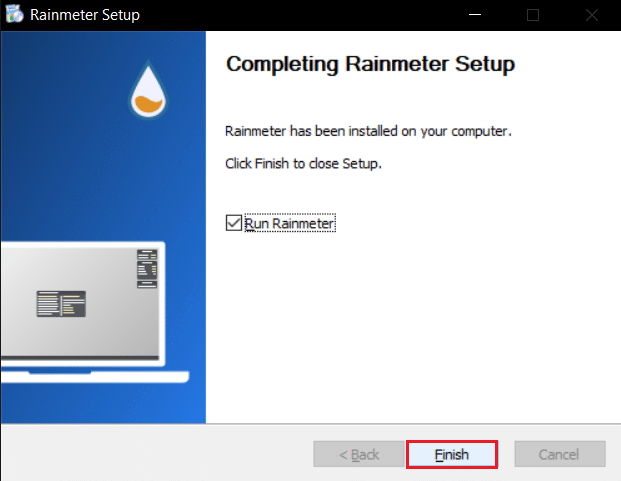
第二步:配置 Rainmeter 皮肤
选择您希望在多台显示器上使用的 Rainmeter 皮肤。如果您使用多个皮肤,请筛选出您希望在所有显示器上显示的皮肤。请按照以下步骤配置 Rainmeter 双显示器皮肤。
1. 打开文件资源管理器,并导航到以下路径:
C:UsersYourUserNameDocumentsRainmeterSkins
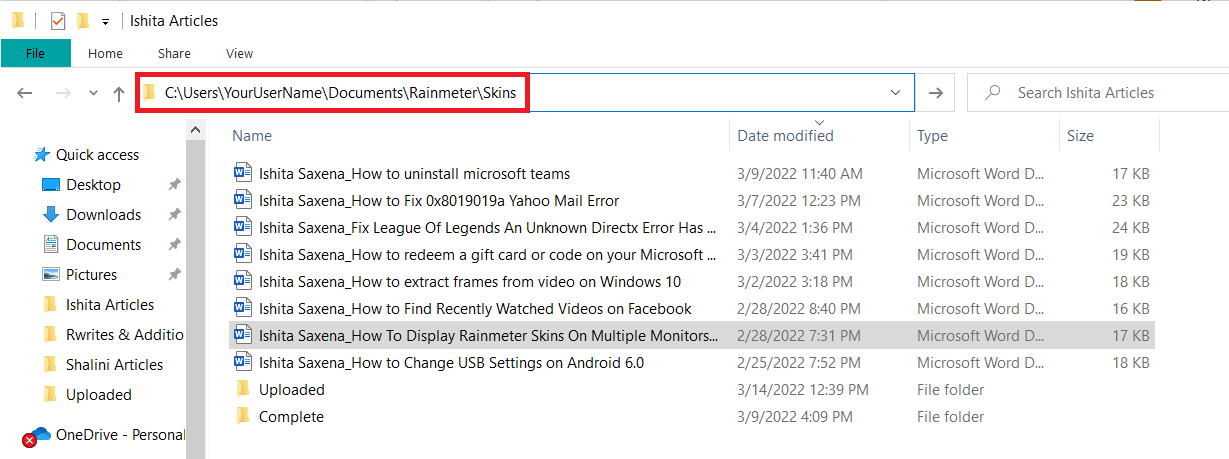
2. 复制包含您想在多显示器上显示的 Rainmeter 皮肤的所有文件夹。
提示:您可以重命名复制的文件夹,以便更容易识别。此操作不会影响系统的用户界面。
3. 按下 Windows 键,输入 “Rainmeter”,然后点击 “打开” 来启动 Rainmeter。
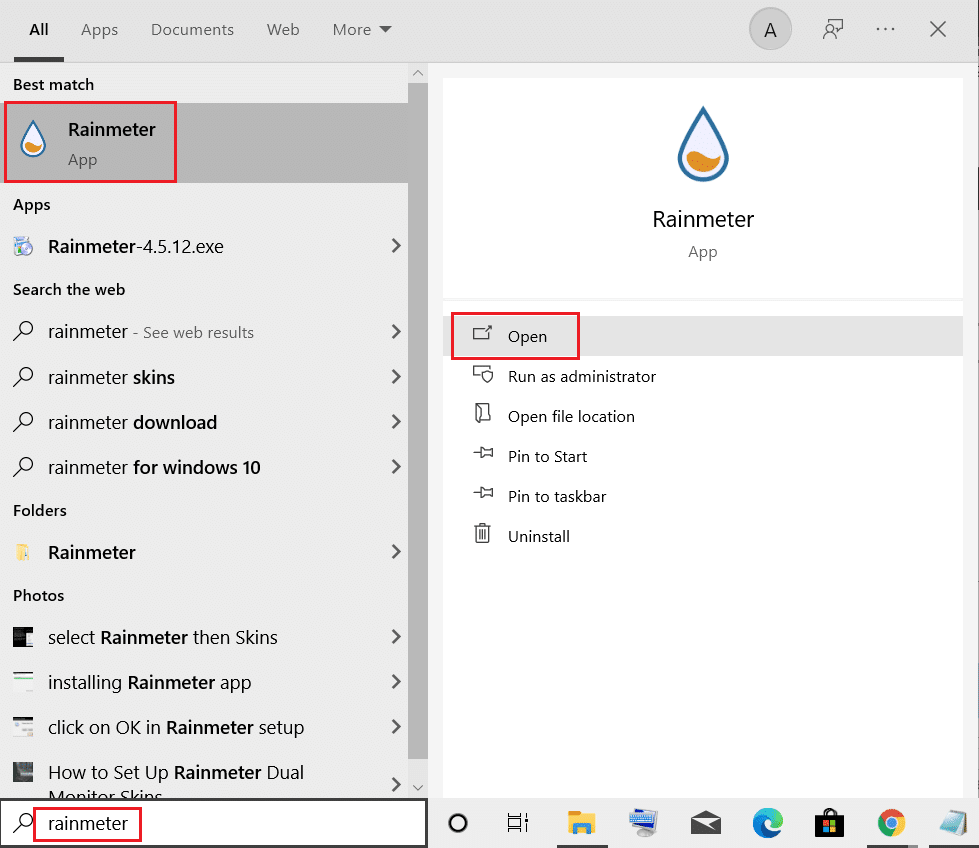
4. 右键点击任务栏上的 Rainmeter 图标,选择 “管理皮肤” 选项。
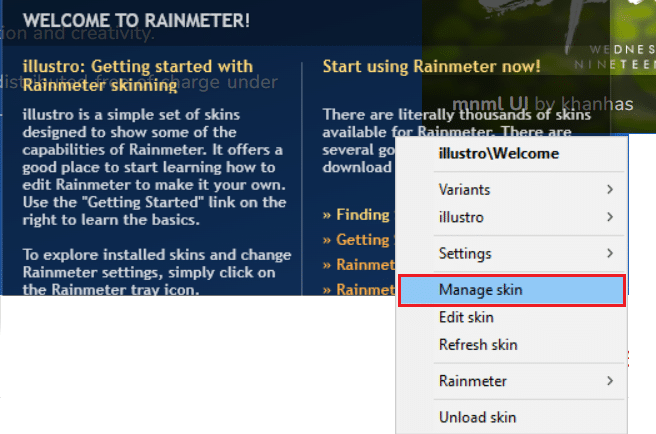
5. 点击 “显示监视器” 选项。
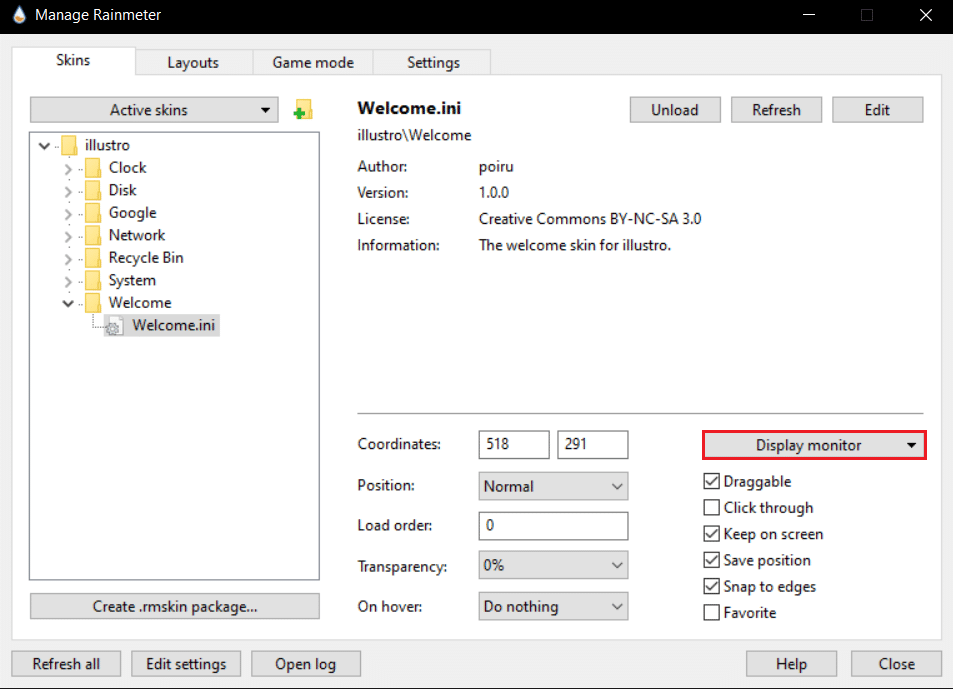
6. 从下拉菜单中选择显示器,然后应用相应的皮肤。
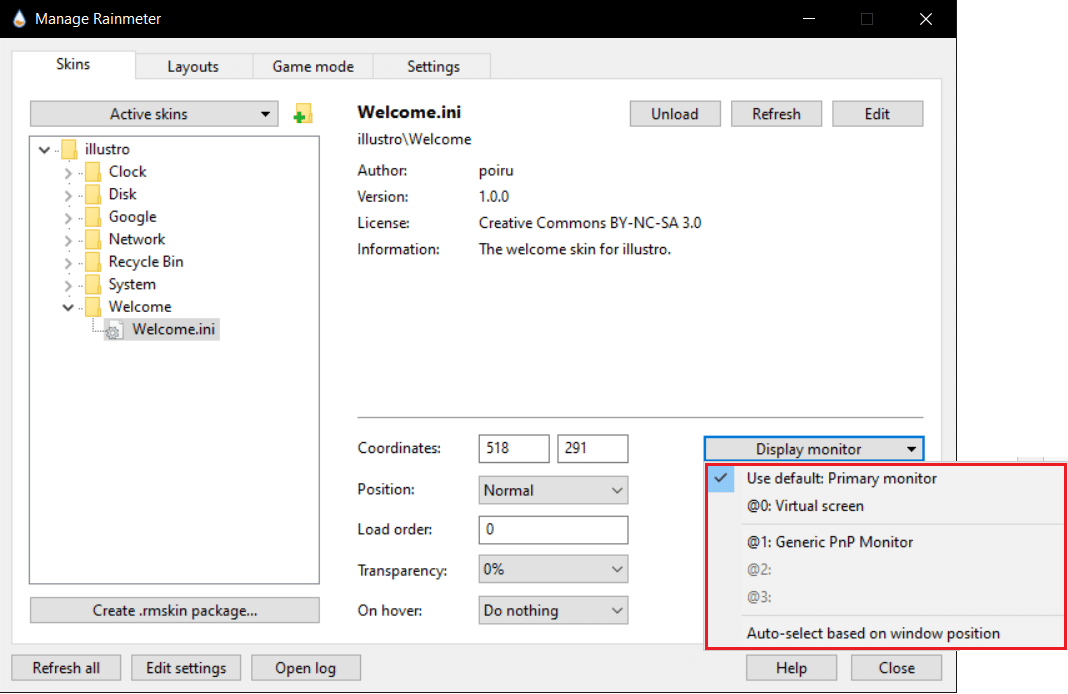
您可以重复此过程,在任意数量的显示器上应用相同的皮肤。该方法只会复制皮肤的当前状态,而不会改变其原始外观。如果您对皮肤进行了修改,您可以复制修改后的皮肤,因为 INI 文件会保持不变。修改后的效果会显示在其他显示器上。
常见问题解答
问1:使用 Rainmeter 皮肤是否安全?
答:一般来说,Rainmeter 皮肤是安全的,因为它们通常在授权网站上提供下载。但是,如果您的系统配置不佳,运行这些皮肤可能会导致一些性能问题。这取决于您的具体系统配置。
问2:Rainmeter 会消耗大量内存吗?
答:是的,由于动画效果,Rainmeter 可能需要约 35MB 的内存,并且占用大约 5% 的 CPU 性能。大多数 Rainmeter 主题使用的资源相对较少,您可以通过禁用动画来进一步减少资源占用。
问3:如何卸载 Rainmeter 皮肤?
答:要删除 Rainmeter 皮肤,只需从默认文件夹“Documents/Rainmeter/skins”中删除您想要移除的皮肤文件夹。然后打开 Rainmeter,转到页面底部,选择“刷新皮肤”。这样,这些皮肤就会从您的系统中删除。
我们希望本文的指南能帮助您成功地在 Windows 10 上配置 Rainmeter 双显示器皮肤。如果您有任何疑问或建议,请随时在评论区留言。